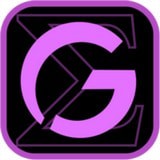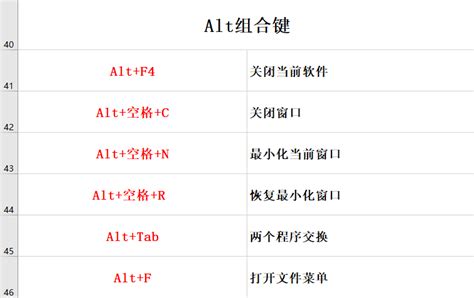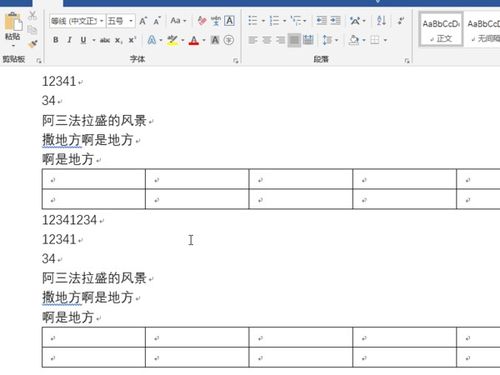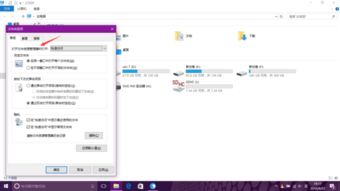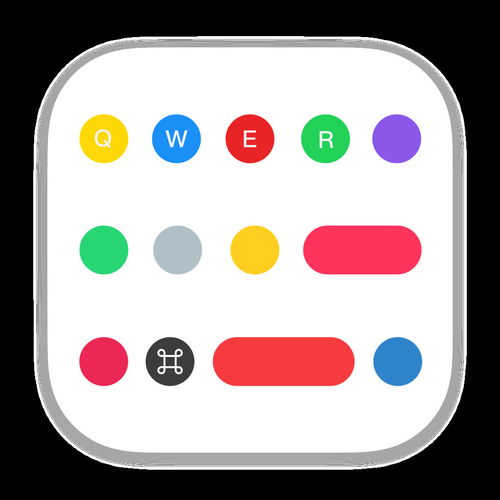电脑全选快捷键一键掌握!
在日常生活和工作中,我们经常需要全选某个区域、文本或文件,以便于进行后续的复制、粘贴、删除等操作。而熟练掌握电脑全选快捷键,无疑会大大提升我们的工作效率。那么,电脑全选快捷键到底是什么呢?

电脑全选快捷键是什么?
电脑全选快捷键是Ctrl+A组合键。无论是在Windows系统还是Mac系统中,这一快捷键都是全选的标配。在Windows系统中,Ctrl+A可以在文件资源管理器中快速选定所有文件或文件夹;在Mac系统中,则使用Command+A来实现全选功能。

全选快捷键的广泛适用性
1. Windows系统中的全选
在Windows系统中,Ctrl+A组合键无处不在。例如,在文件资源管理器中,按下这一组合键可以迅速选定当前文件夹中的所有文件和子文件夹。而在各种文本编辑器和办公软件中,Ctrl+A同样可以一键选中所有内容。
Word中的全选:在Word文档中,按下Ctrl+A可以快速选定整个文档的内容,无论是段落还是图片,都会被一键选中。
Excel中的全选:在Excel表格中,按下Ctrl+A可以快速选定当前工作表中的所有单元格,即使是那些没有数据的空白单元格也会被选中。
PowerPoint中的全选:在PowerPoint演示文稿中,按下Ctrl+A可以快速选定整个幻灯片的内容,无论是文字、图片还是形状,都可以被一键选中。
2. 其他软件中的全选
除了Office组件,Ctrl+A快捷键也广泛应用于其他软件中。例如,在记事本、Notepad、Sublime Text等文本编辑器中,按下Ctrl+A可以快速选中所有文本内容。在图像处理软件中,虽然全选的功能可能会有所不同,但大多数也支持Ctrl+A这一快捷键。
全选快捷键的高效性
使用全选快捷键不仅可以快速选中大量内容,还能避免使用鼠标拖动选择或逐个点击选择的繁琐操作,从而提高工作效率,减少误差。
1. 提高工作效率
在编辑文档或处理数据时,我们经常会遇到需要选中大量内容的情况。如果使用鼠标拖动选择,不仅费时费力,还容易出错。而使用Ctrl+A快捷键,只需轻轻一按,就能快速选中所有内容,大大提高了工作效率。
2. 减少误差
手动拖动鼠标选择内容时,很容易因为注意力不集中或操作不当而漏选或多选。而使用Ctrl+A快捷键则能确保选中的是当前界面或文档中的所有内容,避免了因漏选或多选而导致的操作失误。
3. 跨平台兼容性
Ctrl+A快捷键在大多数操作系统和应用程序中都适用,这使得我们可以在不同平台和应用程序之间无缝切换,无需调整操作习惯。无论是在Windows系统还是Mac系统中,无论是在Office组件还是其他文本编辑器中,都可以灵活运用这一快捷键来简化操作流程。
其他全选快捷键
除了Ctrl+A这一常用的全选快捷键外,还有其他一些快捷键可以实现全选功能,但它们的适用场景和操作方法略有不同。
1. 光标前后的全选
Ctrl+Shift+Home:这一组合键可以选择光标前的全部内容。在Word、Excel等软件中,按下这一组合键可以快速选中从光标位置到文档开头或表格顶部的所有内容。
Ctrl+Shift+End:这一组合键可以选择光标后的全部内容。同样地,在Word、Excel等软件中,按下这一组合键可以快速选中从光标位置到文档结尾或表格底部的所有内容。
2. 鼠标拖动选择
在某些情况下,我们可能需要使用鼠标拖动来选择连续的内容。这时,可以先点击文本的任意处,然后按住Shift键不放,再用鼠标左键点击一下文段结束的地方,这样就可以选中光标到文段结尾的所有文字。这种方法虽然不如Ctrl+A快捷键快捷,但在某些特定场景下仍然非常实用。
特殊情况下的全选操作
虽然Ctrl+A快捷键在大多数情况下都非常好用,但在一些特殊情况下,它可能无法正常工作或无法选中我们想要的内容。这时,可以尝试使用其他替代方案或方法来实现全选功能。
1. 自定义键盘快捷键
在一些软件中,我们可以自定义键盘快捷键来实现全选功能。例如,在某些文本编辑器中,可以通过设置将某个不常用的组合键设置为全选快捷键。这样,即使Ctrl+A无法正常工作,我们也可以使用自定义的快捷键来选中所有内容。
2. 使用菜单栏中的全选功能
在一些软件中,如果Ctrl+A快捷键无法正常工作,我们可以尝试使用菜单栏中的全选功能。通常,这些功能会被放置在“编辑”或“选择”菜单下,我们只需点击相应的菜单项即可选中所有内容。
3. 特定文件或格式的全选
在一些特定的文件或格式中,Ctrl+A可能无法正常工作。例如,在某些PDF文件中,由于权限设置或格式限制,我们可能无法选中所有内容。这时,可以尝试使用专门的PDF编辑工具或阅读器来打开文件,并查看是否有全选功能可用。
全选快捷键的记忆方法
对于很多新手来说,记忆全选快捷键可能是一个挑战。但只要我们掌握了一些记忆方法,就能轻松记住这一重要的快捷键。
1. 关联记忆法
将全选快捷键与一些相关的词语或图像联系起来,形成一个容易记忆的关联。例如,“控制+A”可以联想到“控制住了所有的苹果”,这样就能够轻松记住这个组合键了。
2. 故事记忆法
将全选快捷键编成一个有趣的故事,通过故事情节来帮助记忆。例如,“一个穿着控制服的超人按住了字母A”,这样就能够将Ctrl+A这个组合键记住。
3. 重复练习法
多在实际操作中使用全选快捷键,通过反复练习来加深记忆。可以在不同的软件和平台上尝试使用Ctrl+A组合键,久而久之就能够熟练记忆了。
结语
电脑全选快捷键Ctrl+A是我们提高工作效率的重要工具之一。无论是在Windows系统还是其他操作系统中,无论是在Office组件还是其他文本编辑器中,都可以灵活运用这一快捷键来简化操作流程。掌握这一快捷键不仅能让我们在工作中更加得心应手,还能提升我们的专业素养和竞争力。因此,建议大家在日常使用中多加练习和运用,让Ctrl+A成为我们工作中的得力助手。
- 上一篇: 轻松搞定!QQ密码修改的全新指南
- 下一篇: 倚天2自由世界:快速升级与高效砸装备攻略
-
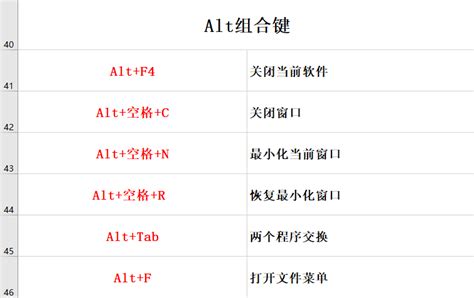 全选操作,一键搞定的快捷键是什么?资讯攻略12-08
全选操作,一键搞定的快捷键是什么?资讯攻略12-08 -
 一键全选的快捷键是什么?资讯攻略11-26
一键全选的快捷键是什么?资讯攻略11-26 -
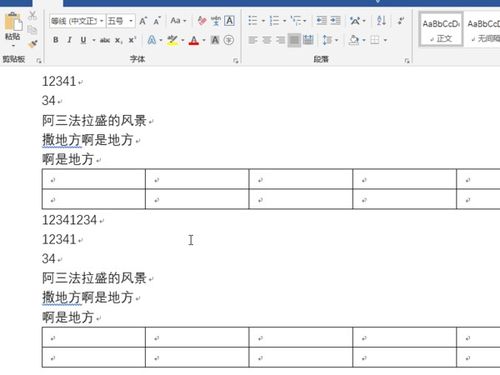 揭秘!word文档全选的神秘快捷键,你掌握了吗?资讯攻略11-09
揭秘!word文档全选的神秘快捷键,你掌握了吗?资讯攻略11-09 -
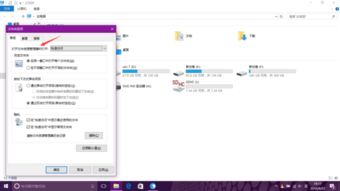 揭秘!一键直达:轻松掌握打开电脑资源管理器的高效秘籍资讯攻略10-24
揭秘!一键直达:轻松掌握打开电脑资源管理器的高效秘籍资讯攻略10-24 -
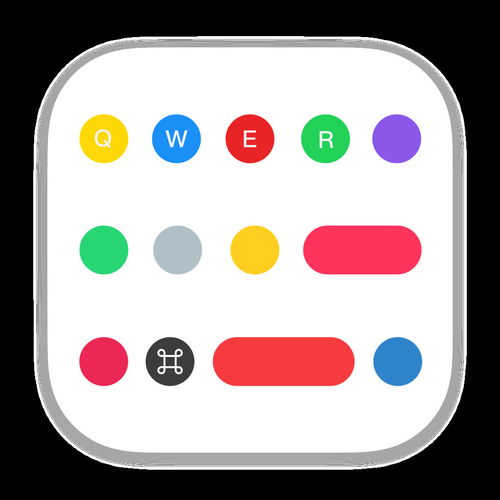 一键直达!揭秘快速显示电脑桌面的神奇快捷键资讯攻略11-04
一键直达!揭秘快速显示电脑桌面的神奇快捷键资讯攻略11-04 -
 一键解锁电脑键盘复制粘贴高效秘诀:快捷操作大揭秘!资讯攻略10-24
一键解锁电脑键盘复制粘贴高效秘诀:快捷操作大揭秘!资讯攻略10-24